- Silhouette Studio is een geweldige freeware-tool die door ontwerpers wordt gebruikt, maar soms lopen ze tegen een update-probleem aan.
- Als je wilt zien hoe u de Silhouette-software kunt updaten, bekijk deze handleiding hieronder.
- Adobe Suite biedt u een geweldig hulpmiddel om het updateprobleem van Silhouette Studio snel op te lossen, dus bekijk het eens.
- Raadpleeg onze onderstaande gids voor meer oplossingen om van dit probleem af te komen.

Creative Cloud is alles wat je nodig hebt om je fantasie tot leven te brengen. Gebruik alle Adobe-apps en combineer ze voor verbluffende resultaten. Met Creative Cloud kun je in verschillende formaten maken, bewerken en renderen:
- Foto's
- Videos
- Liedjes
- 3D-modellen en infographics
- Vele andere kunstwerken
Krijg alle apps voor een speciale prijs!
Veel gebruikers hebben gemeld dat Silhouette Studio niet zal updaten. Dit is een uiterst frustrerend probleem voor het geval u een aantal nieuw ontwikkelde functies voor uw projecten moet gebruiken en er geen toegang toe kunt krijgen.
Om deze redenen zullen we in dit artikel onderzoeken wat de beste manier is om het probleem op te lossen dat wordt veroorzaakt doordat Silhouette niet wordt bijgewerkt.
Zorg ervoor dat u de stappen volgt in de volgorde waarin ze zijn geschreven om onnodige problemen te voorkomen.
Hoe kan ik de problemen met de Silhouette-update oplossen?
1. Gebruik een alternatieve ontwerptool
Ondanks dat het zo'n nichesoftware lijkt, is Silhouette Studio niet het enige programma dat gespecialiseerd is in silhouetontwerpen.
Andere premiumproducten zoals Adobe Illustrator zijn even goed in staat om zo'n taak aan te pakken, en aantoonbaar ook beter.
Illustrator is niet alleen je typische vectorgebaseerde afbeeldingseditor, het bevat de tools waarmee het alles kan zijn, van een grafisch ontwerper tot een digitaal artwork-tool, allemaal binnen dezelfde interface.
Meer nog, de bestanden kunnen eenvoudig worden geëxporteerd en geïmporteerd van en naar andere Adobe-producten, zoals Premiere Pro of Adobe Photoshop.

Adobe Illustrator
Updateproblemen? Vergeet ze met Adobe Illustrator! Probeer het nu en u zult niet teleurgesteld worden!
2. Windows 10 bijwerken
- Klik op Cortana-zoekvak in uw bureaubladwerkbalk en typ Windows Update
- Kies de eerste optie bovenaan de zoekresultaten.

- Klik in het nieuw geopende venster op de Controleren op updates en wacht tot het proces is voltooid.

- Probeer te zien of het probleem aanhoudt.
3. Scan en repareer systeembestanden met SFC
- druk de Win + X toetsen op uw toetsenbord en selecteer Windows PowerShell (beheerder).

- Typ de opdracht sfc /scannow (zonder aanhalingstekens), en druk op Voer in.

- Nadat het proces is voltooid, geeft Windows PowerShell u waardevolle informatie over uw systeem en probeert het ook eventuele fouten op te lossen. Het zal er ongeveer zo uitzien:

Wachten op installatie van Windows-updates? Los dit probleem nu op!
4. Reset en repareer Windows Update-componenten
- Download de officiële Windows Update-probleemoplosser.
- Zodra het downloadproces is voltooid, voert u de toepassing uit door erop te dubbelklikken.
- Selecteer de optie Windows Update in het geopende venster en klik op De volgende.

- Nadat het proces is voltooid, klikt u op de Dichtbij knop.
- Open Probleemoplosser voor Windows Update nogmaals, en selecteer nu de tweede optie in de lijst Windows netwerkdiagnose.

- Klik op de De volgende knop.
- Nadat het proces is voltooid, klikt u op de Dichtbij knop.
- Herstarten uw pc en probeer Windows opnieuw bij te werken.
5. Start uw Windows 10-pc schoon op
- druk de Win + R toetsen op je toetsenbord, typ in msconfig, en clikken OK.

- Selecteer in het tabblad Algemeen Selectieve opstart.
- Deselecteer de Opstartitems laden selectievakje.

- Selecteer in het tabblad Services Verberg alle Microsoft diensten optie onderaan te vinden.
- Klik Alles uitschakelen.

- Klik in het tabblad Opstarten op Open Taakbeheer.
- Klik op het tabblad Opstarten van Taakbeheer met de rechtermuisknop op alle ingeschakelde processen en selecteer Uitschakelen.

- Klik OK.
- Selecteer Herstarten.
- Controleer of het probleem zich nog steeds voordoet.
In dit artikel hebben we enkele van de beste manieren onderzocht om problemen met Silhouette Studio op te lossen die niet kunnen updaten naar de nieuwste versie. Zorg ervoor dat u deze stappen zorgvuldig volgt om andere problemen te voorkomen.
Voel je vrij om ons te laten weten of deze gids je heeft geholpen door het commentaar hieronder te gebruiken.
Veel Gestelde Vragen
Silhouette Studio Designer Edition is de versie van de silhouette-software die speciaal voor ontwerpers is gemaakt.
Alle Silhouette-snijmachines gebruiken een gratis meegeleverde software genaamd Silhouette Studio. In termen van hoe ze werken, zijn ze vergelijkbaar met Cricut-machines.
De basiseditie van Silhouette Studio is inbegrepen bij de aankoop van elke Silhouette en kan ook gratis worden gedownload. Kijk voor meer alternatieven op de vermeldingen uit deze gids.

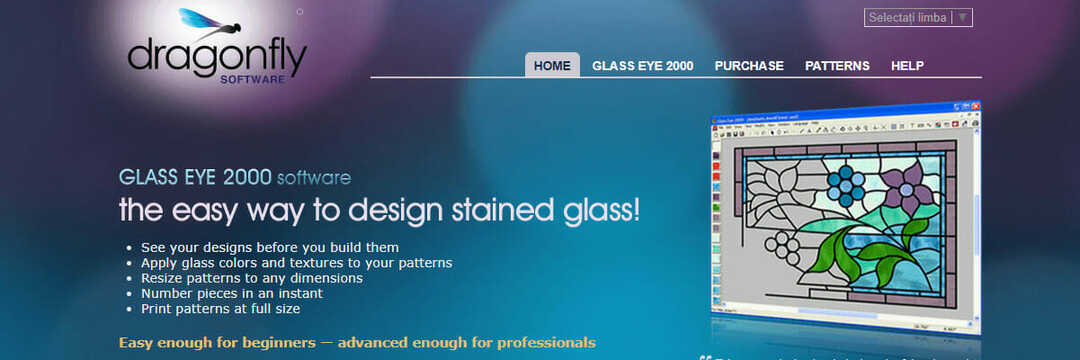

![5+ beste software voor het maken van doodles [gids voor 2021]](/f/8c4538f8bc3a6619db9ed14ba120b938.jpg?width=300&height=460)